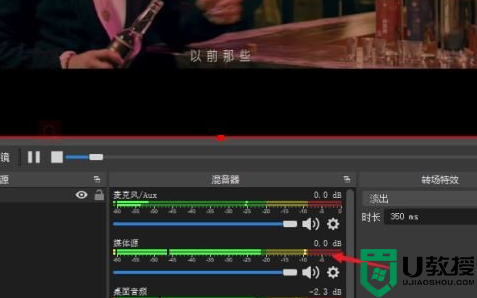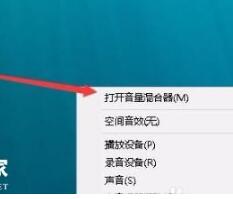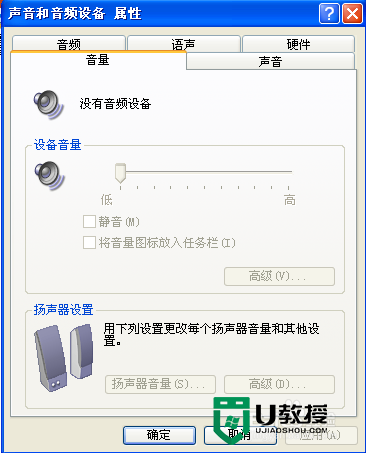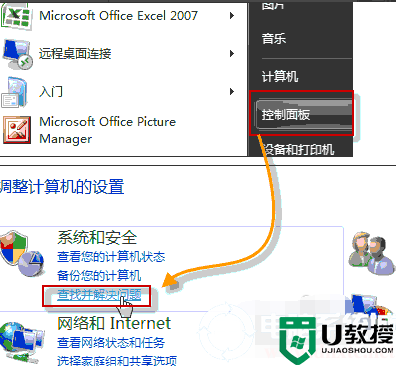OBS Studio没声音怎么办?OBS Studio没声音的解决方法
时间:2023-05-26作者:admin
OBS Studio是一款优秀的直播录制软件,喜欢使用的用户非常多,而最近有一些小伙伴在使用的时候却出现了没有声音的情况,那么遇到这种情况应该怎么办呢?其实解决起来非常简单,下面就和小编一起来看看解决方法吧。
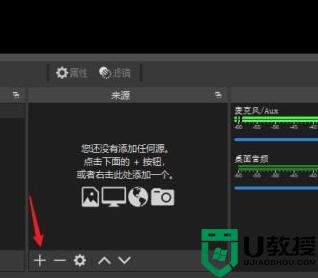

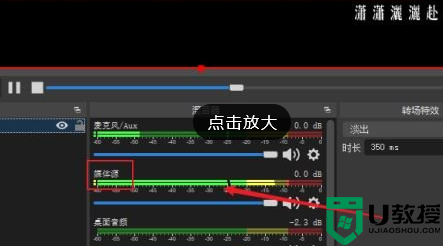
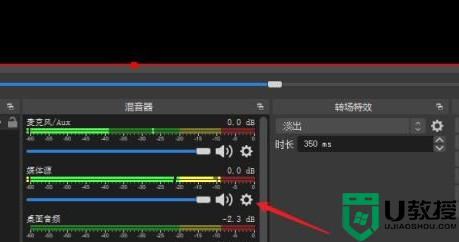
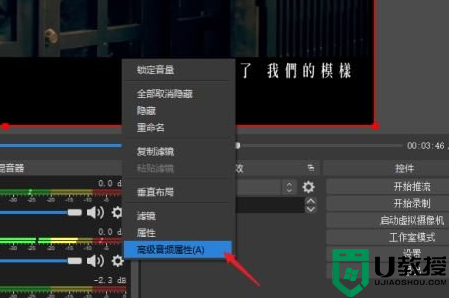
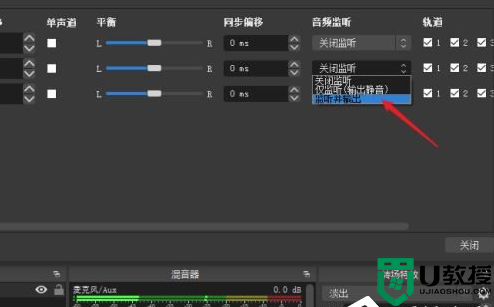
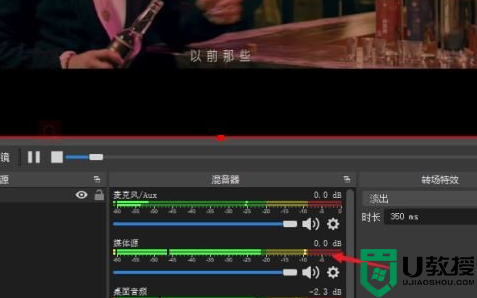
OBS Studio没声音的解决方法
1、打开进入软件,首先在“来源”面板中点击【+】按钮把视频文件添加进来。
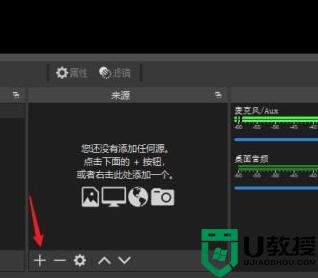

2、媒体源添加完成后,在“混音器”面板中就会多出一个媒体源的音频。
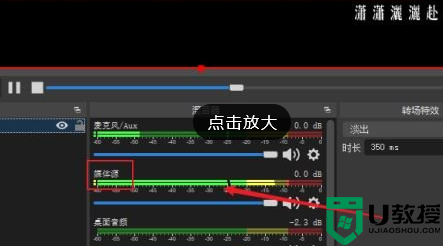
3、点击右边的“齿轮”图标,此时就会弹出一个功能菜单。
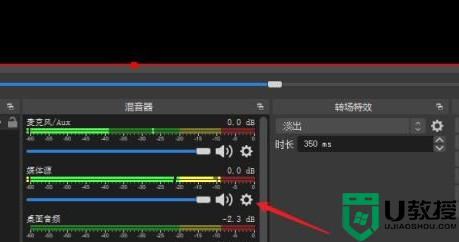
4、在打开的功能菜单中选择点击打开“高级音频属性”。
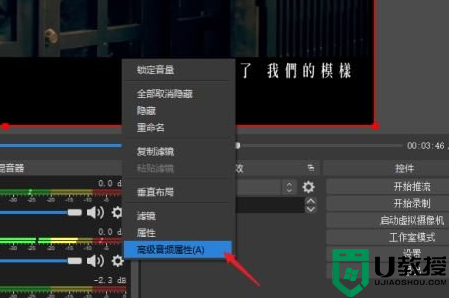
5、找到媒体源对应的“音频监听”列,点击下拉列表选择“监听并输出”。
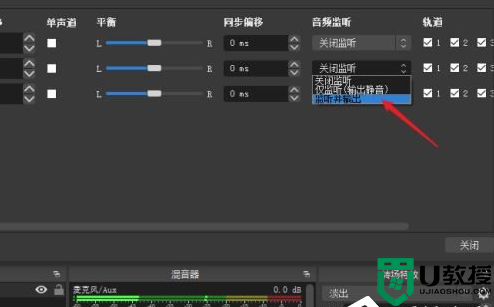
6、保存设置关闭窗口,返回浏览窗口播放一下视频就可以正常听到视频声音了。